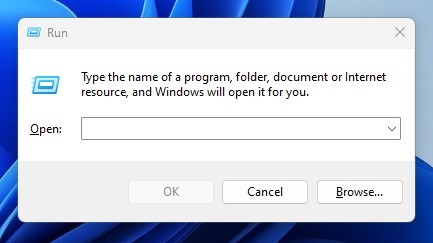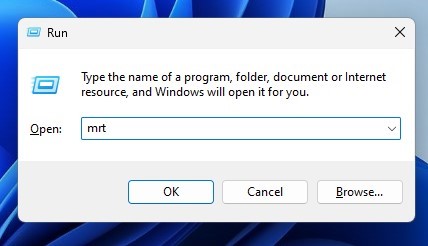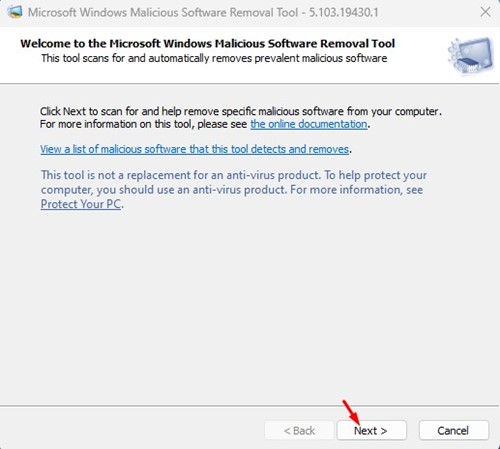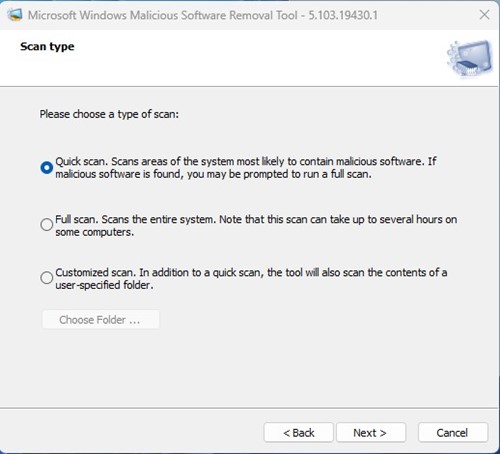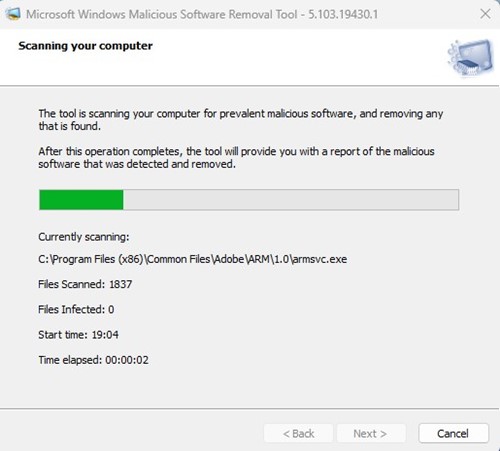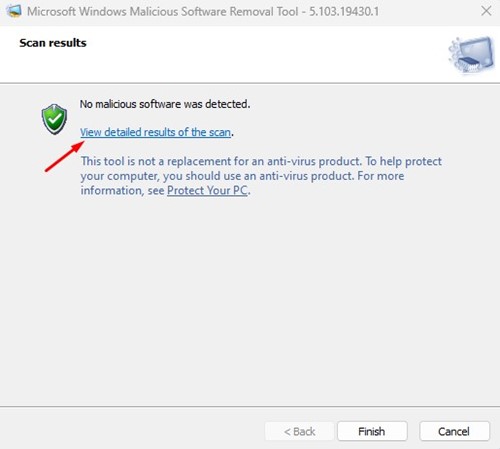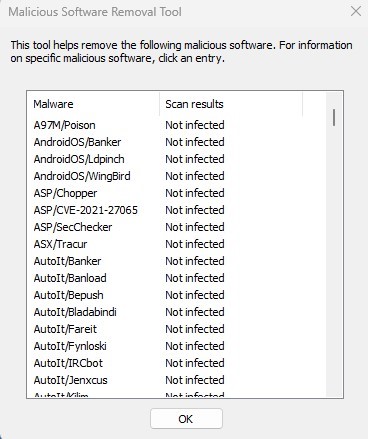Операционные системы Windows 10 и Windows 11 поставляются со встроенным инструментом безопасности, известным как Безопасность Windows. Безопасность Windows превосходна, поскольку она бесплатна и обеспечивает защиту в реальном времени от вирусов, вредоносных программ, шпионских программ и многого другого.
Последняя версия системы безопасности Windows способна обнаруживать и удалять скрытые вредоносные программы, однако некоторые виды угроз все еще проходят через антивирусную защиту. Для борьбы с такой группой угроз у Microsoft есть инструмент MSRT.
Что такое инструмент MSRT?
MSRT или средство удаления вредоносных программ — это программа безопасности, созданная Microsoft для работы в операционной системе Windows. Инструмент безопасности предназначен для работы на уже зараженной системе.
Это означает, что если определенное вредоносное или опасное программное обеспечение не позволяет вам использовать основные функции Windows, вам необходимо запустить этот инструмент.
Инструмент безопасности встроен в операционную систему Windows, а также доступен как отдельный инструмент. Вы можете положиться на этот инструмент, чтобы найти и удалить конкретные, распространенные угрозы и отменить внесенные ими изменения.
Читайте также: 10 лучших бесплатных инструментов для удаления вредоносных программ для Windows
Использование средства удаления вредоносных программ в Windows 11
Если вы считаете, что на вашем компьютере с Windows 11 установлено опасное программное обеспечение, вам необходимо немедленно запустить инструмент MSRT. Вот как запустить инструмент MSRT на компьютере с Windows 11.
1. Нажмите кнопку Windows Key + R на клавиатуре. Откроется диалоговое окно «Выполнить».
2. В диалоговом окне «Выполнить» введите mrt и нажмите кнопку Ввод.
3. При этом немедленно откроется Средство удаления вредоносных программ для Windows. Просто нажмите кнопку Далее.
4. Чтобы начать, выберите тип сканирования, которое вы хотите запустить. Существует три варианта сканирования: Быстрое, Полное и Настраиваемое. Рекомендуется запустить полную проверку, если ваш компьютер заражен вредоносным ПО.
5. Теперь средство удаления вредоносных программ Microsoft Windows запустит сканирование.
6. После завершения нажмите ссылку Просмотреть подробные результаты сканирования.
7. Вы также можетепросмотреть файл журнала сканирования по адресу: C:\Windows\Debug\mrt.log
Вот и все! Вы можете удалить опасное программное обеспечение с вашего ПК с Windows, запустив инструмент MSRT.
Хотя инструмент MSRT превосходен и может справиться с самыми опасными вредоносными программами, он не является реальной заменой антивирусного пакета премиум-класса. Для лучшей защиты рекомендуется использовать премиум-версию антивирусное программное обеспечение для ПК , например Malwareавтор:tes или Norton. Итак, это руководство посвящено тому, как удалить опасное программное обеспечение с вашего ПК с Windows. Если у вас есть какие-либо сомнения по этому поводу, сообщите нам об этом в комментариях ниже.